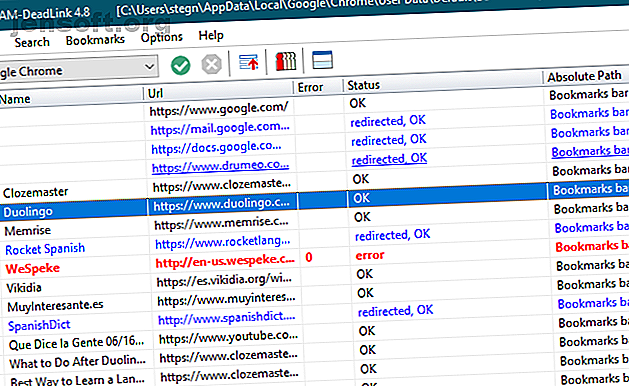
ब्राउज़र बुकमार्क्स के वर्षों को प्रबंधित करने के लिए कैसे: Tidiness के लिए 5 कदम
विज्ञापन
यदि आपने किसी भी समय वेब का उपयोग किया है, तो आपने संभवतः बुकमार्क का एक विशाल संग्रह बनाया है। अपने बुकमार्क किए गए बार को अपनी सर्वाधिक देखी गई साइटों से भरना आसान है, और लंबे समय से पहले आपके पास पसंदीदा पृष्ठों की एक अतिप्रवाह सूची होगी जो नेविगेट करना असंभव है।
अपनी उत्पादकता 10x बढ़ाने के लिए हमारे मुफ़्त फ़ायरफ़ॉक्स शॉर्टकट धोखा शीट डाउनलोड करें!अब नीचे बैठने और अपने बुकमार्क को अधिक प्रबंधनीय बनाने का समय है। आइए एक प्रक्रिया देखें जिसमें टूल और युक्तियों को साफ करना, व्यवस्थित करना और अपने बुकमार्क प्रबंधित करना है ताकि वे अब बुरे सपने न हों।
चरण 1: डेड और डुप्लिकेट बुकमार्क निकालें
मरे हुए लिंक या एक ही पृष्ठ पर जाने वाले दो लिंक के लिए बुकमार्क रखने के लिए बहुत अधिक बिंदु नहीं है। समय के साथ, पृष्ठ टूट जाते हैं, पुनर्निर्देशित हो जाते हैं, या पूरी तरह से गायब हो जाते हैं। इससे पहले कि आप कुछ भी प्रबंधित करने की चिंता करें, पहले अव्यवस्था को साफ करें।
विंडोज के लिए एक मुफ्त टूल जिसे एएम-डेडलिंक कहा जाता है, यहां मदद करेगा। यह आपके सभी बुकमार्क को स्कैन करता है और आपको बताता है कि कौन से मृत, पुनर्निर्देशित और समान हैं। उपकरण Chrome, Firefox, Opera, Vivaldi और Internet Explorer के साथ संगत है। एज या अन्य बुकमार्क की जाँच करने के लिए, आप उन्हें एक HTML फ़ाइल में निर्यात कर सकते हैं या उन्हें एक समर्थित ब्राउज़र में आयात कर सकते हैं।
सॉफ़्टवेयर खोलें और शीर्ष-बाईं ओर ड्रॉपडाउन से अपना ब्राउज़र चुनें। आपको नीचे की कुल संख्या के साथ, आपके बुकमार्क की एक सूची दिखाई देगी। टूटे हुए लिंक को स्कैन करने के लिए हरे चेक बटन पर क्लिक करें। क्योंकि इसे प्रत्येक वेबसाइट के कनेक्शन की जाँच करने की आवश्यकता होती है, यदि आपके पास हजारों बुकमार्क हैं तो कुछ मिनट लग सकते हैं।

एक बार यह हो जाने के बाद, आपको प्रत्येक बुकमार्क की स्थिति दिखाई देगी। ओके का अर्थ है यह सब स्पष्ट है, जबकि पुनर्निर्देशित किया गया, ओके का अर्थ है कि लिंक अभी भी जीवित है लेकिन यह स्थानांतरित हो गया है। आप इष्टतम प्रदर्शन के लिए नवीनतम URL के साथ उस बुकमार्क लिंक को बदलना चाह सकते हैं।
त्रुटि, पुनर्निर्देशित, फ़ाइल नहीं मिली और अन्य लाल फ़ील्ड मृत लिंक का प्रतिनिधित्व करते हैं। जाँच में आसानी के लिए, आप शीर्ष पर सभी टूटे लिंक को दिखाने के लिए सॉर्ट बटन (लाल एबर्ट बटन के बगल में) पर क्लिक कर सकते हैं। इसके आगे एक डुप्लीकेट चेकर है जो डुप्लिकेट के लिए स्कैन करेगा।
दुर्भाग्य से, एएम-डेडलिंक आपके लिए कोई बुकमार्क नहीं हटाएगा। आपको मैन्युअल रूप से किसी भी आवश्यक कार्य को करने की आवश्यकता होगी।
अंत में, यदि आप पाते हैं कि एक महत्वपूर्ण लिंक अब टूट गया है, तो आप वेबैक मशीन का उपयोग करके देख सकते हैं कि यह अतीत में कैसा दिखता था। बस URL दर्ज करें और आप (उम्मीद) समय में वापस यात्रा कर सकते हैं।
चरण 2: अपने बुकमार्क सिंक करें
आपके सभी उपकरणों पर खरोंच से अपने बुकमार्क संग्रह के पुनर्निर्माण का कोई कारण नहीं है। सभी प्रमुख ब्राउज़रों में अंतर्निहित सिंकिंग विशेषताएं हैं जो आपको अन्य कंप्यूटरों और अपने फोन पर अपने पसंदीदा तक पहुंचने देती हैं।
उनका उपयोग करने के लिए, सबसे लोकप्रिय ब्राउज़रों के लिए इन मूल चरणों का पालन करें:
- Chrome: Chrome की सेटिंग खोलें और स्क्रीन के शीर्ष पर People फलक का उपयोग करके अपने Google खाते में साइन इन करें यदि आप पहले से ही नहीं हैं। सुनिश्चित करें कि आपने बुकमार्क को सिंक मेनू में सिंक करने के लिए चुना है, फिर अपने अन्य उपकरणों पर Chrome में अपने Google खाते में साइन इन करें।
- फ़ायरफ़ॉक्स: फ़ायरफ़ॉक्स के विकल्प पर जाएँ और फ़ायरफ़ॉक्स अकाउंट चुनें । साइन इन करें, सुनिश्चित करें कि आपने अपने बुकमार्क को सिंक कर लिया है, फिर अपने अन्य उपकरणों पर भी ऐसा ही करें। फ़ायरफ़ॉक्स सिंक का उपयोग करने के लिए हमारा गाइड देखें। अपने ब्राउज़िंग डेटा को रखने के लिए फ़ायरफ़ॉक्स सिंक का उपयोग कैसे करें। अपने ब्राउज़िंग डेटा को रखने के लिए फ़ायरफ़ॉक्स सिंक का उपयोग कैसे करें। फ़ायरफ़ॉक्स सिंक आपको अपने बुकमार्क, पासवर्ड, विकल्प और अपने सभी डिवाइसों में अधिक सिंक किए रखने देता है। यहाँ इसका उपयोग कैसे करना है। अधिक जानकारी के लिए और पढ़ें।
- ओपेरा: सेटिंग्स खोलें और सिंक्रोनाइज़ेशन सेक्शन में ब्राउज़ करें। यहां, एक ओपेरा खाते के साथ साइन इन करें और अपने बुकमार्क सिंक करने के लिए चुनें। फिर अपने अन्य उपकरणों पर साइन इन करें।

चरण 3: बैक अप और इंपोर्ट बुकमार्क
ब्राउज़र के बीच अपने बुकमार्क को सिंक्रनाइज़ करने के लिए Xmark एक लोकप्रिय सेवा थी। हालांकि यह 2018 में बंद हो गया, यह ऊपर वर्णित सिंक्रनाइज़ेशन सुविधाओं के लिए किसी भी अधिक धन्यवाद के रूप में आवश्यक नहीं है। (हमने एक्सबॉक्स विकल्प की जाँच की है 5 सिंक के लिए वैकल्पिक विकल्प बुकमार्क करें सिंक डिवाइस और ब्राउजर के लिए 5 एक्समार्क विकल्प सिंक करने के लिए बुकमार्क ऑक्रोस डिवाइस और ब्राउजर्स काश आप सभी डिवाइसों और ब्राउज़रों में अपने बुकमार्क सिंक कर सकते हैं! यहां उपयोग करने के लिए सर्वश्रेष्ठ बुकमार्क विकल्प हैं। यदि आपको अभी भी इस कार्यक्षमता की आवश्यकता है।)
हालाँकि, आप अभी भी ब्राउज़र के बीच स्थानांतरित करने के लिए बुकमार्क को मैन्युअल रूप से निर्यात और आयात कर सकते हैं। ऐसा करने से आप अपने बुकमार्क को HTML फ़ाइल में वापस कर सकते हैं। यह महत्वपूर्ण है क्योंकि सिंकिंग सेवाएं उचित बैकअप नहीं हैं।
यहां तक कि अगर आप बुकमार्क को दूसरे ब्राउज़र पर नहीं ले जाना चाहते हैं, तो भी आपको उन्हें निर्यात करने में एक पल चाहिए। परिणामी HTML फ़ाइल को कहीं सुरक्षित रखें ताकि आप कभी भी कुछ गलत होने पर अपने बुकमार्क को पुनर्स्थापित कर सकें।
प्रमुख ब्राउज़रों में बुकमार्क निर्यात और आयात करने का तरीका यहां बताया गया है:
- Chrome मेनू> बुकमार्क> बुकमार्क प्रबंधक पर जाएं या Ctrl + Shift + O शॉर्टकट का उपयोग करें। शीर्ष-दाईं ओर, तीन-डॉट बटन पर क्लिक करें और उन्हें HTML फ़ाइल के रूप में सहेजने के लिए निर्यात बुकमार्क चुनें। आयात बुकमार्क आपको दूसरे ब्राउज़र से निर्यात की गई HTML फ़ाइल में लाने की अनुमति देगा।
- फ़ायरफ़ॉक्स: मेनू खोलें > लाइब्रेरी> बुकमार्क> सभी बुकमार्क दिखाएं या Ctrl + Shift + B दबाएं । महत्वपूर्ण और बैकअप पर क्लिक करें और HTML से निर्यात बुकमार्क चुनें या HTML से आयात बुकमार्क चुनें । बैकअप और पुनर्स्थापना विकल्प आपको JSON फ़ाइलों के बजाय काम करने देते हैं।
- ओपेरा: साइडबार पर बुकमार्क पर क्लिक करें, फिर आयात / निर्यात बटन दबाएं। यहां आप HTML फ़ाइलों के माध्यम से आयात और निर्यात दोनों कर सकते हैं।
- एज: मेनू> सेटिंग्स पर जाएं और आयात या निर्यात बटन पर क्लिक करें।
- इंटरनेट एक्सप्लोरर: पसंदीदा खोलने के लिए शीर्ष-दाईं ओर स्टार आइकन पर क्लिक करें, फिर ड्रॉपडाउन मेनू खोलने के लिए पसंदीदा में जोड़ें के बगल में स्थित तीर पर क्लिक करें। यहां, आयात और निर्यात चुनें और चरणों का पालन करें।

चरण 4: बुकमार्क बार पर अपना पसंदीदा आइकन रखें
अब जब आपने अव्यवस्था से छुटकारा पा लिया है और अपने बुकमार्क्स का समर्थन किया है, तो आप मज़ेदार भाग पर जा सकते हैं: उन्हें वास्तव में उपयोगी बनाना।
बुकमार्क टूलबार उन सभी बुकमार्क के लिए सबसे सुविधाजनक स्थान है, जिनका आप हर समय उपयोग करते हैं, इसलिए यह इसे अनुकूलित करने के लिए समझ में आता है। अपने पसंदीदा बुकमार्क को बार पर रखने के लिए अपने ब्राउज़र के बुकमार्क प्रबंधक (या ड्रैग-एंड-ड्रॉप) का उपयोग करें।
वहां से, आप थोड़ा टिप का उपयोग कर सकते हैं: नाम फ़ील्ड को हटाने से केवल फ़ेविकॉन रहेगा और आपको अपने बुकमार्क बार पर अधिक आइकन संग्रहीत करने की अनुमति मिलेगी।

यदि आपके पास एक वेबसाइट पर कई पृष्ठों के बुकमार्क हैं, तो आप बहुत अधिक स्थान न लेकर उन्हें अलग करने के लिए प्रत्येक में एक अक्षर जोड़ सकते हैं। जिन लोगों को और भी अधिक बुकमार्क तक पहुंच की आवश्यकता होती है, वे बुकमार्क टूलबार पर फ़ोल्डर बना सकते हैं।
चरण 5: अपने बुकमार्क को व्यवस्थित और टैग करें
एक बार जब आप अपनी शीर्ष साइटों पर त्वरित पहुँच प्राप्त कर लेते हैं, तो शेष कार्य उन्हें व्यवस्थित करने में निहित होता है। आप यह कैसे करते हैं यह इस बात पर निर्भर करता है कि आपको सबसे उपयोगी क्या लगता है, लेकिन सामान्य तौर पर, आपको फ़ोल्डर्स का अच्छा उपयोग करना चाहिए।
आपके द्वारा बुकमार्क की गई विभिन्न प्रकार की साइटों के लिए आप फ़ोल्डर्स का एक पदानुक्रम बना सकते हैं। हो सकता है कि आप एक फ़ोल्डर में संगीत से संबंधित सभी चीजें, किसी अन्य फ़ोल्डर में समाचार से संबंधित पृष्ठ और इसी तरह रखें। यह मत भूलो कि आप फ़ोल्डर्स के अंदर फ़ोल्डर्स को घोंसला दे सकते हैं, इसलिए आप उदाहरण के लिए संगीत शैलियों द्वारा विभाजित कर सकते हैं।
फ़ायरफ़ॉक्स में, आप अपने बुकमार्क को और अधिक वर्गीकृत करने के लिए टैग का भी उपयोग कर सकते हैं। क्योंकि एक बुकमार्क में कई टैग हो सकते हैं, आप सभी संबंधित पृष्ठों के टैग आसानी से ब्राउज़ कर सकते हैं। यदि आप वास्तव में दानेदार प्राप्त करना चाहते हैं तो यह एक महान उपकरण है।

वैसे, यह मत भूलो कि पॉकेट जैसी सेवाएँ बुकमार्क और पॉकेट के विपक्ष बनाने से बेहतर हो सकती हैं: बाद के लिए सहेजें बनाम बुकमार्क बनाम पॉकेट के पेशेवरों और विपक्ष: बाद के लिए सहेजें बनाम बुकमार्क दोनों क्रोम बुकमार्क और पॉकेट हैं अपने तरीके से महान। लेकिन आप बुकमार्क सेवा पर पॉकेट का चयन क्यों करेंगे? और पॉकेट किन तरीकों से कम होता है? हर उस साइट के लिए और पढ़ें जिसे आप देखना चाहते हैं। आपके द्वारा देखी गई साइटों के लिए बाद में और आरक्षित बुकमार्क के लिए दिलचस्प सामग्री संग्रहीत करने के लिए पॉकेट का उपयोग करें और भविष्य में फिर से खोजना चाहते हैं।
क्लीनर बुकमार्क = क्लीनर ब्राउज़िंग
आपके ब्राउज़र बुकमार्क व्यवस्थित करने के लिए हम कई व्यावहारिक चरणों से गुजरे हैं। मृत लिंक को साफ करने और जिन्हें आप अब उपयोग नहीं करते हैं, उन्हें अन्य उपकरणों के साथ सिंक करने और उन्हें बैकअप देने के बाद, और उन्हें व्यवस्थित करने के बाद, आपकी बुकमार्क सूची अब एक भयानक दृश्य नहीं होगी।
आखिरकार, यह सुविधा उन सभी साइटों के बारे में बताती है, जिनसे आप प्यार करते हैं, इसलिए आपको यह सुनिश्चित करना चाहिए कि आपका सेटअप आपके लिए काम करता है। एक और भी अधिक गहरा गोता लगाने के लिए, फ़ायरफ़ॉक्स में बुकमार्क प्रबंधित करने के लिए हमारे गाइड की जाँच करें। फ़ायरफ़ॉक्स को प्रबंधित करने के लिए एक पूर्ण गाइड। एक बरबाद, अराजक संग्रह। अधिक पढ़ें ।
Google Chrome, मोज़िला फ़ायरफ़ॉक्स, ऑनलाइन बुकमार्क के बारे में अधिक जानकारी प्राप्त करें।

